У пользователей, только что купивших себе iPhone, могут возникнуть сложности с включением мобильного интернета. О том, как это сделать, мы расскажем в данном материале, а также затронем различные нюансы и поможем с решением распространенных проблем.
Как включить мобильный интернет на iPhone
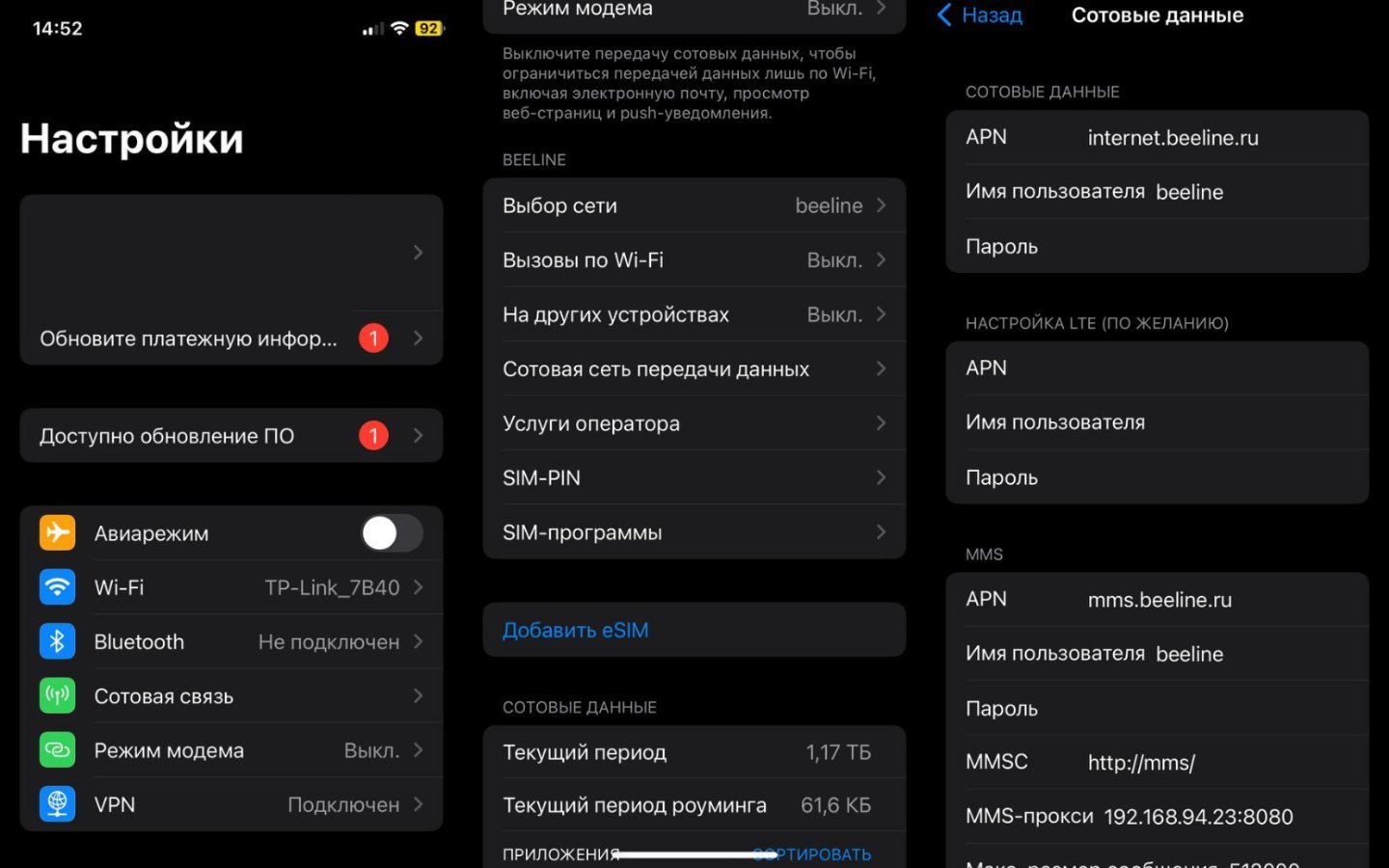 Источник: CQ / Настройки iPhone
Источник: CQ / Настройки iPhone
Мобильный интернет позволяет находить нужную информацию вне зависимости от того, где находится пользователь. Главное — нахождение в зоне действия сети. Но если вы уехали за границу, будьте внимательны. При роуминге мобильный интернет может быть очень дорогим.
Итак, вот, что нужно сделать для включения:
- Зайдите в «Настройки»;
- Выберете пункт «Сотовая связь»;
- После «Сотовая сеть передачи данных»;
- Далее вам нужно ввести параметры подключения к мобильному интернету (APN, имя пользователя, пароль).
Обычно эти данные ставятся автоматически. Или же с помощью специального SMS-запроса. Но не всегда. Где взять данные, если они не введены? Позвонить в службу поддержки оператора.
Если данные введены корректно, переходим к следующему пункту:
- Зайдите в «Настройки»;
- Выберите пункт «Сотовые данные»;
- Сдвиньте ползунок вправо.
Внизу также можете выбрать, какие приложения будут иметь доступ к мобильному интернету. Кроме того, в разделе «Параметры данных» можно выбрать включить или выключить роуминг.
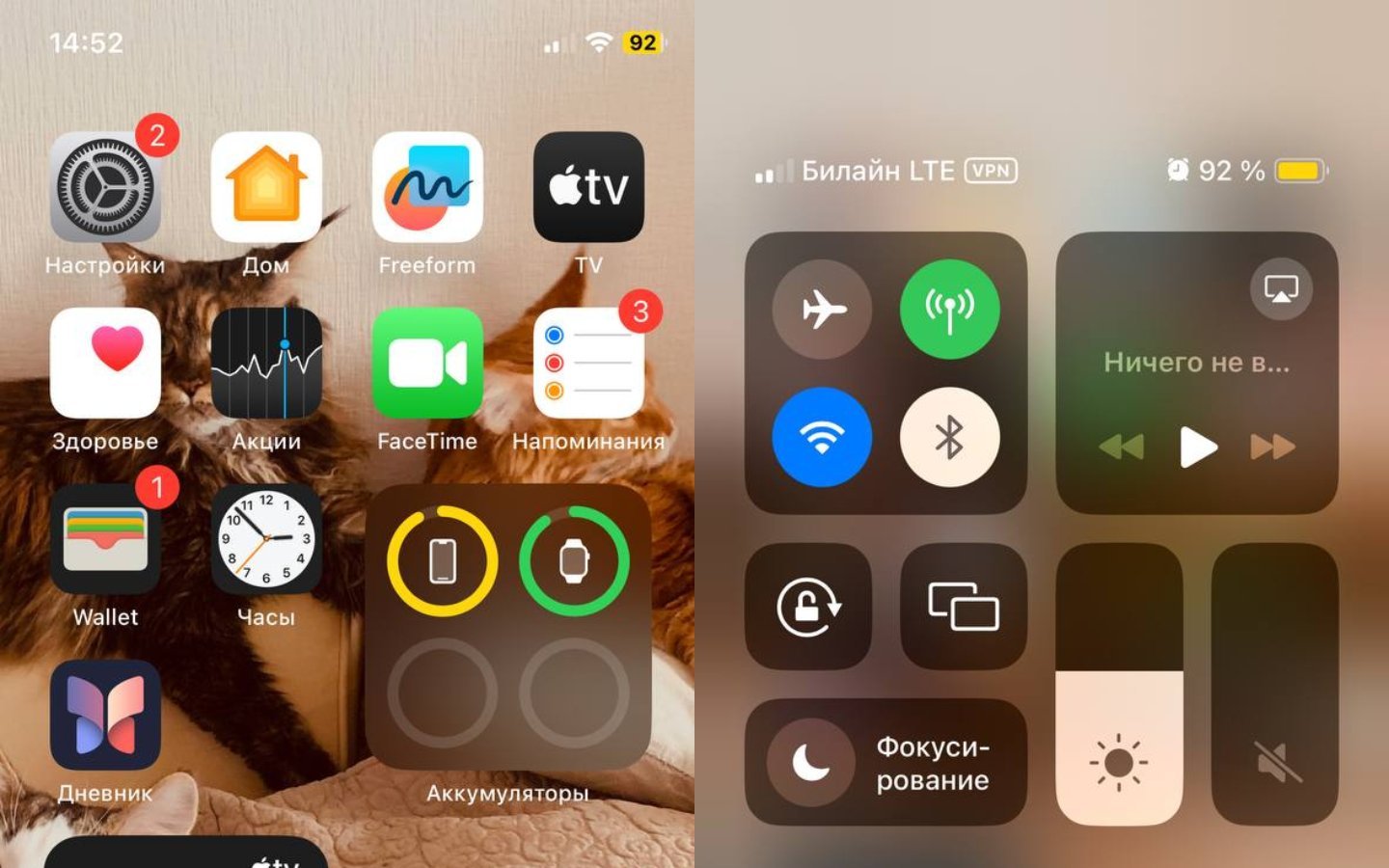 Источник: CQ / Настройки iPhone
Источник: CQ / Настройки iPhone
Также мобильный интернет можно включить следующим образом:
- Смахните по экрану сверху вниз;
- Нажмите на значок антенны.
Если он горит зеленым, значит мобильная сеть включена.
Как включить Wi-Fi на iPhone
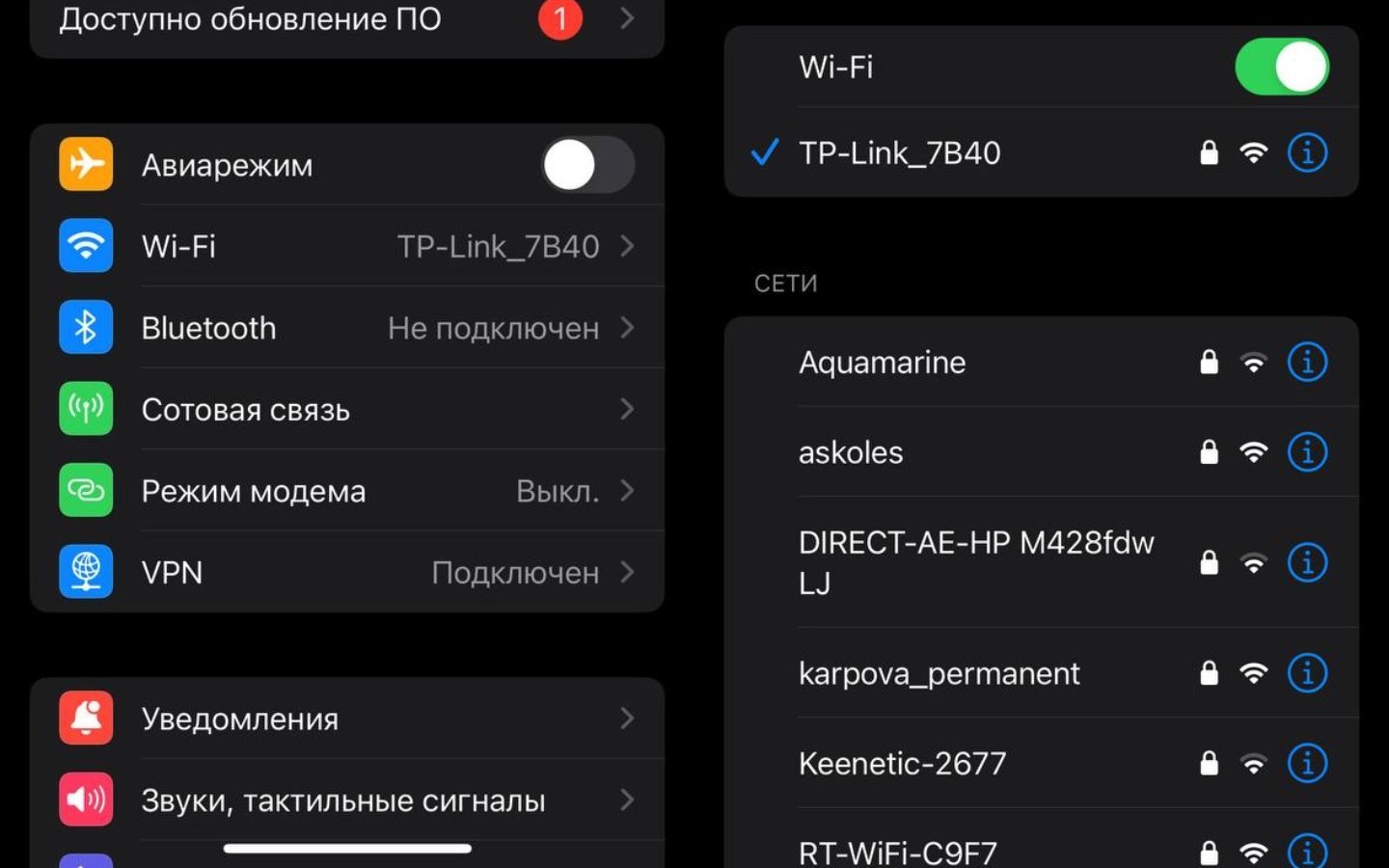 Источник: CQ / Настройки iPhone
Источник: CQ / Настройки iPhone
Если хотите использовать интернет по Wi-Fi, то нужно сделать следующее:
- Зайти в «Настройки»;
- Выбрать пункт Wi-Fi;
- Сдвинуть ползунок рядом с Wi-Fi вправо.
В разделе «Выбрать сеть» найдите нужную и попытайтесь подключиться. Некоторые сети открытые, пароли для них не нужны. Для других необходимо знать пароль.
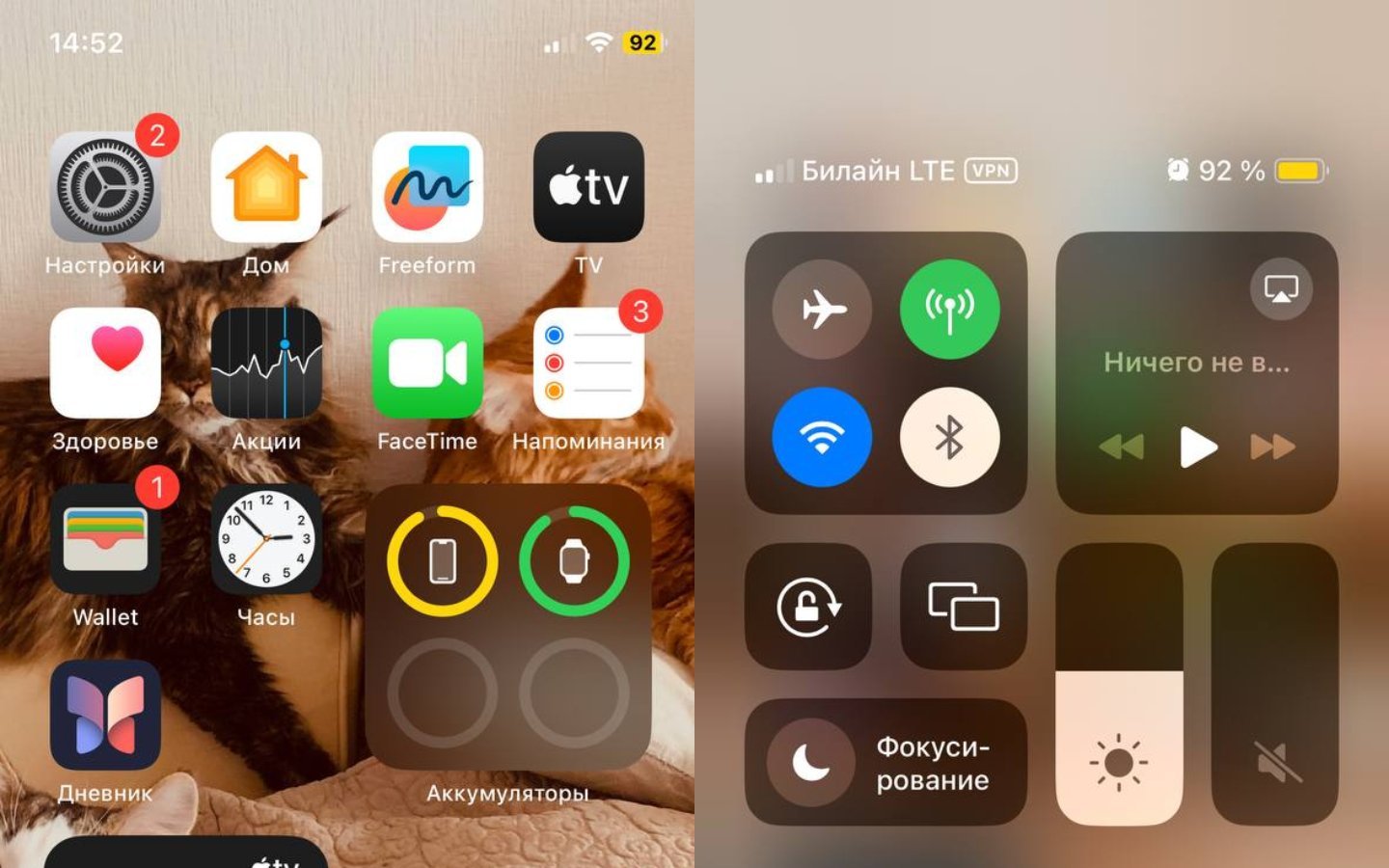 Источник: CQ / Настройки iPhone
Источник: CQ / Настройки iPhone
Включить Wi-Fi можно еще и так:
- Смахните по экрану сверху вниз;
- Нажмите на значок Wi-Fi.
Если он горит синим, значит модуль Wi-Fi включен.
Как включить режим модема на iPhone
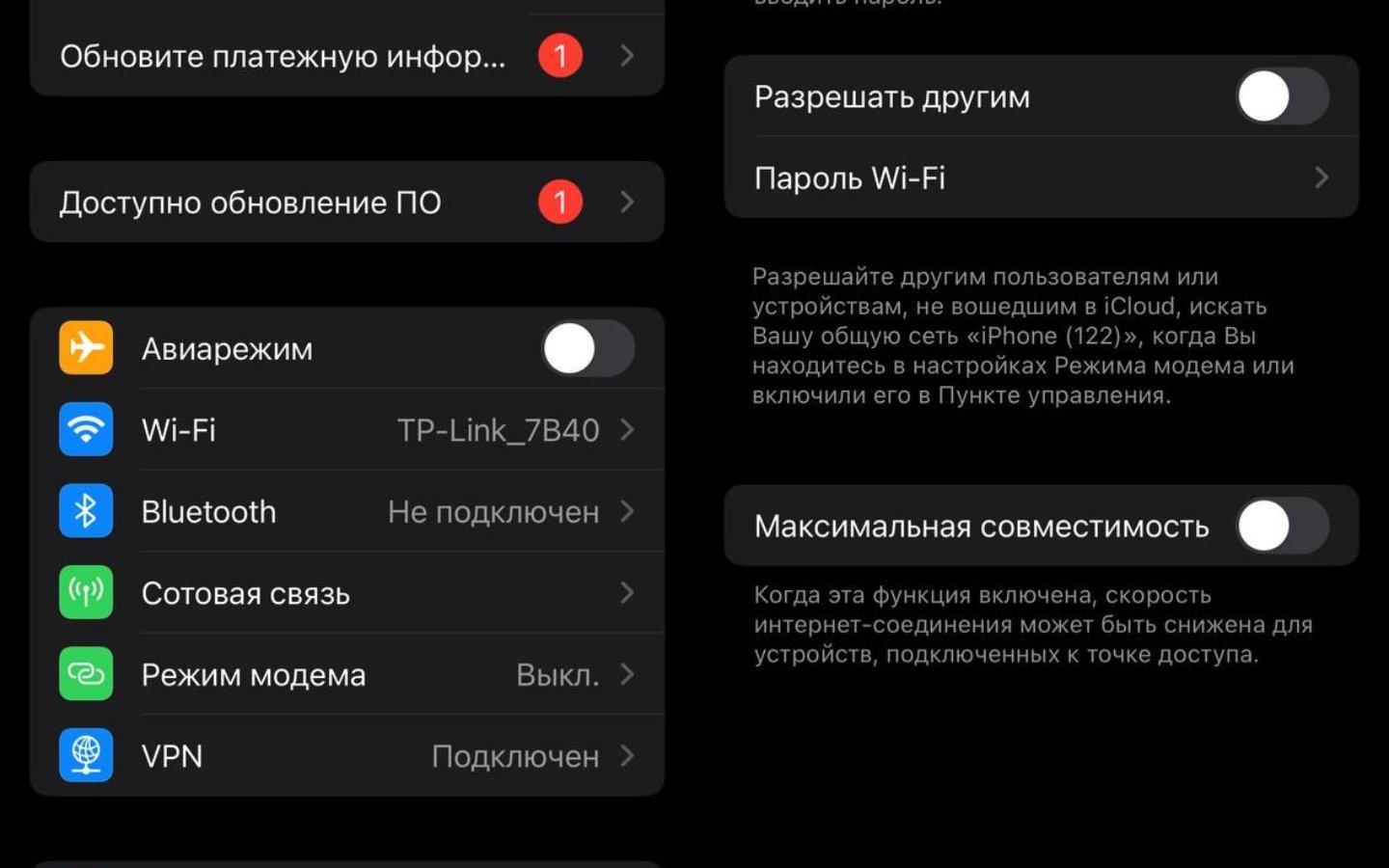 Источник: CQ / Настройки iPhone
Источник: CQ / Настройки iPhone
iPhone можно использовать в качестве переносного модема. Но соответствующая услуга должна быть включена в ваш тариф у оператора мобильной связи. Если это так, то сделайте следующее:
- Включить мобильный интернет, как указано выше;
- Зайдите в «Настройки»;
- Нажмите на «Режим модема»;
- Включите его, сдвинув ползунок вправо.
Теперь подключитесь к iPhone с другого устройства по Wi-Fi, введя пароль, указанный в разделе «Режим модема».
Как раздать интернет с iPhone по кабелю
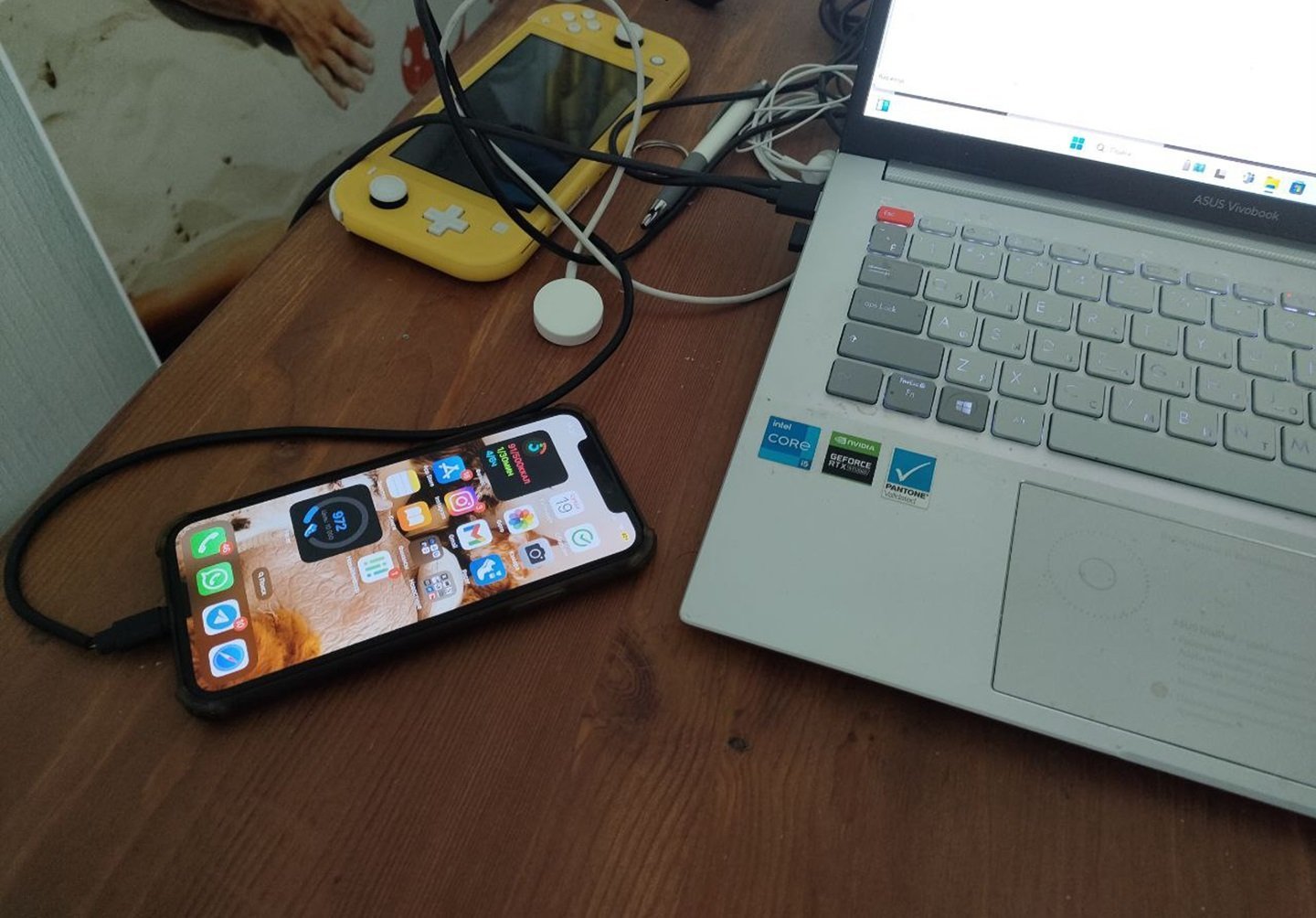 Источник: CQ / iPhone и ноутбук
Источник: CQ / iPhone и ноутбук
Есть возможность использовать iPhone в качестве проводного модема. Для этого:
- Включите мобильный интернет, как указано выше;
- Соедините ПК и смартфон кабелем USB;
- Нажмите «Доверять этому ПК»;
- Включите режим модема на iPhone;
- ПК определит iPhone в качестве модема;
- Выберите смартфон в настройках, подключитесь.
Почему не работает интернет на iPhone
 Источник: Apple / iPhone
Источник: Apple / iPhone
Интернет на iPhone может не работать по следующим причинам. Также рассказываем, что делать:
- Закончились деньги на счету — Проверьте баланс, в случае необходимости пополните;
- В тариф не включено использование интернета — Такое бывает редко, но если столкнулись, то просто смените тариф;
- Неправильные настройки сети — Узнайте у оператора корректные данные и введите их;
- Программный сбой — Перезагрузите смартфон, если не помогло, переустановите iOS;
- Проблемы с SIM-картой — Иногда SIM-карта ломается, в этом случае надо сходить в офис оператора и заменить ее;
- Отсутствует покрытие сети — Если вы в лесу или далеко от вышек сотовой связи, то вам придется дойти до места, где мобильный интернет ловит;
- Проблемы с модемом — Модем iPhone может сломаться, в этом случае придется идти в мастерскую.
Фото на главной: Payette Forward

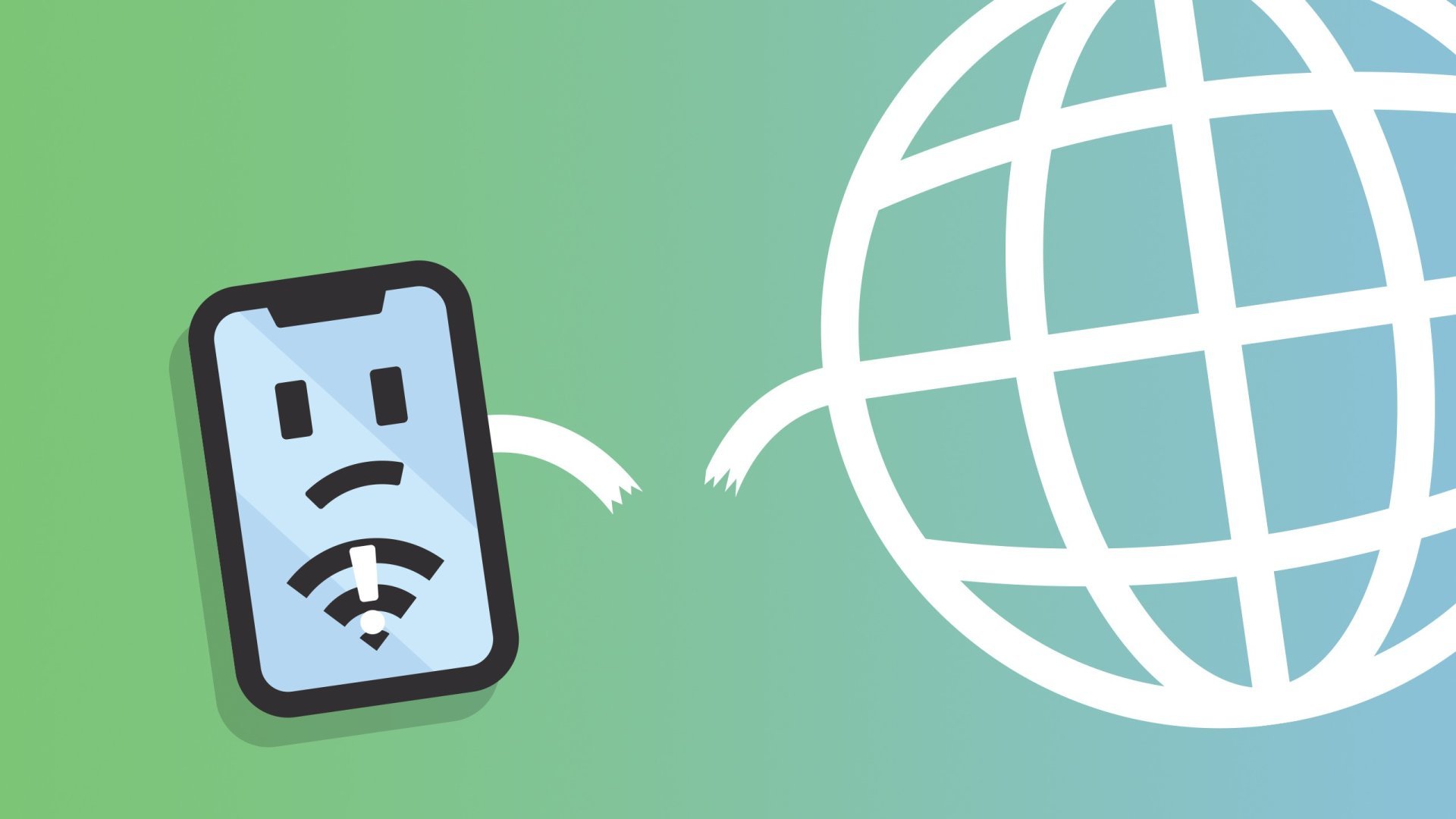
 Сергей «candlekeep» Мергеевич
Сергей «candlekeep» Мергеевич


















0 комментариев